- HOME
- 操作方法
- 操作手順(ハンズオン)
- マネージドオプション
- Mackerelユーザの追加・ユーザ権限の付与
Mackerelユーザの追加・ユーザ権限の付与
Mackerelユーザーの追加(招待メールの送付)
My KDDI Biz 総合にてID追加後、管理者さまから招待メールを送付する必要があります。
My KDDI Biz 総合へのID追加の方法はこちらをご確認ください。
- オーガニゼーション(KDDI Business IDのテナントコード)を選択します。
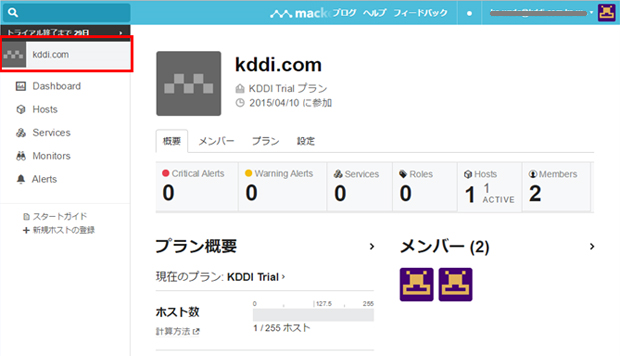
- 「招待する」を選択します。
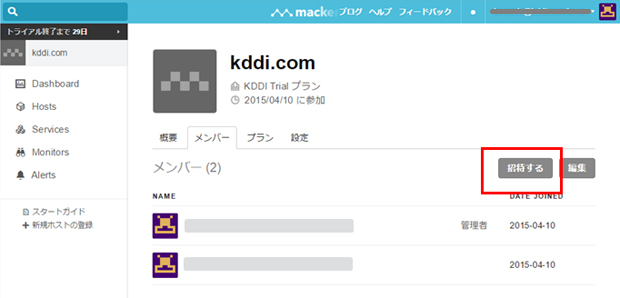
- KDDI Business IDに設定したメールアドレス※を入力し、「送信」を選択します。
※ 設定していないメールアドレスでは、Mackerelにログインできません。
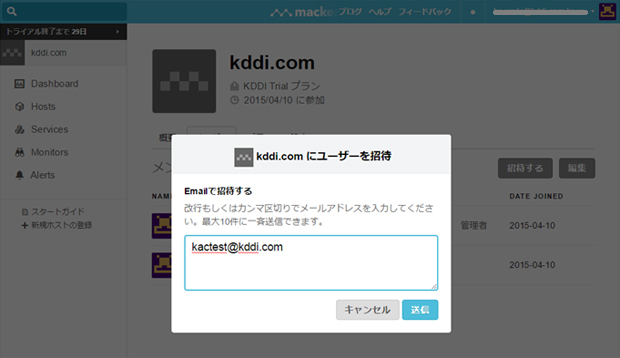
- 招待メールが送信されました。
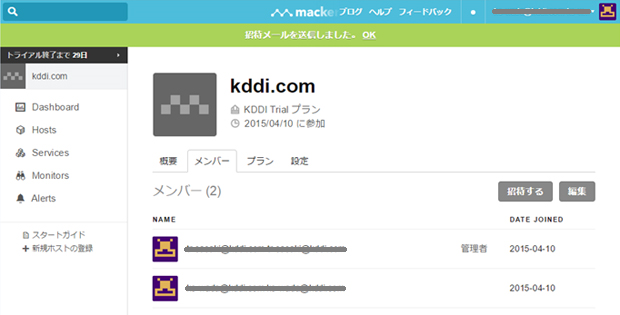
- 追加利用者に招待メールが送付されます。
利用者はメールに記載のリンクにアクセスします。
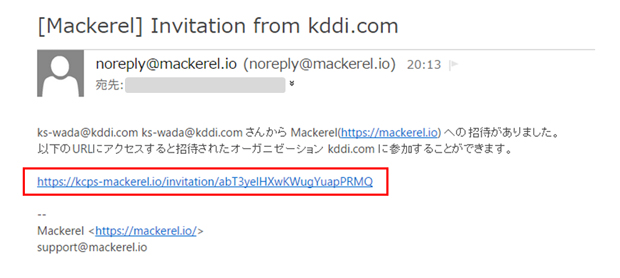
- 「次へ」を選択します。
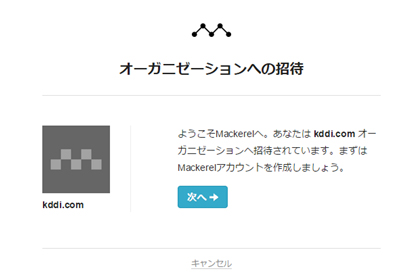
- 「Sign in with KDDI Business ID」を選択します。
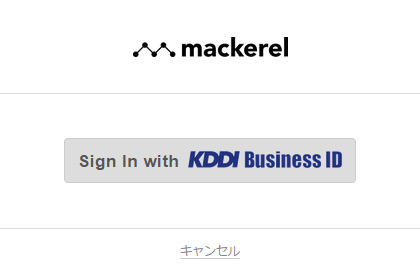
- KCPSのログインIDおよびパスワードを入力します。

- 「サインアップ」を選択します。
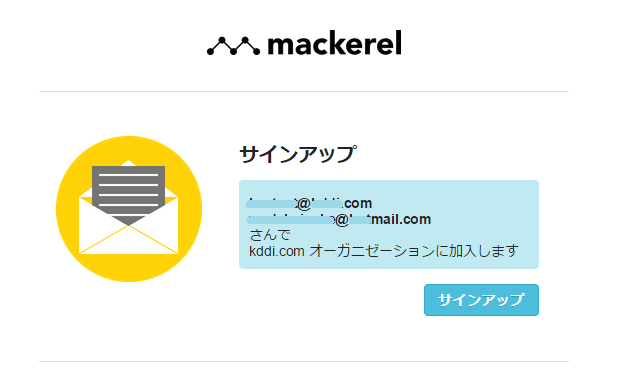
- Mackerelトップ画面が表示されます。
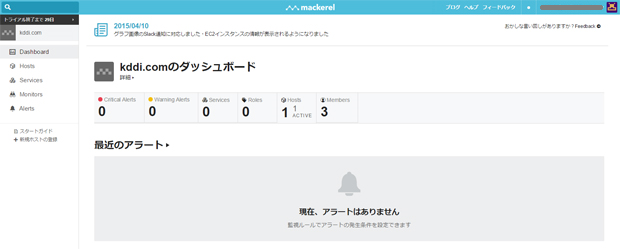
ユーザー権限の付与
- オーガニゼーション(KDDI Business IDのテナントコード)を選択します。
- 「編集」ボタンをクリックします。
- 権限変更したいユーザーの項目で「権限変更」ボタンをクリックします。
- 変更したい権限を選択して「OK」ボタンをクリックすると変更されます。
ユーザー権限の種類
| 管理者 | 閲覧・編集が可能です。1人のみ設定可能です。KCPS開通時のユーザーIDに割り当てられています。 |
| 編集者 | 閲覧・編集が可能です。複数人に対して設定可能です。ユーザーを追加するとこの権限が割り振られます。 |
| 閲覧者 | 閲覧のみ可能です。 |
操作方法
- 操作手順(ハンズオン)
- 仮想サーバー設定
- ディスク・テンプレート・ISO管理
- オブジェクトストレージ
- ファイルサーバー
- ファイアウォール(FW)・ロードバランサー(LB)
- マネージドオプション
- Veeamバックアップオプション
- ベアメタルサーバー
- ベアメタルサーバーご利用の流れ
- 全般
- サーバー作成
- 初期設定
- 管理
- ベアメタルサーバーのMACアドレスを確認する
- ファームウェアセットを変更する
- ESXi8用にファームウェアを変更する(i2向け)
- ESXi8用にNICのファームウェアを変更する(i3向け)
- BIOSのバージョンを確認する
- マザーボード交換後にBIOSバージョンに差異がないか確認する(i2向け)
- NIC交換後にNICのファームウェアバージョンに差異がないか確認する(i2, i3向け)
- サーバー電源操作
- UserBMCパスワード変更
- メンテナンスモード移行
- HW診断ツール実行
- SSD活性交換の希望有無の変更
- ネットワーク障害試験機能
- ディスクの起動順序を変更する
- CPUのターボブースト設定変更
- ベアメタルサーバー削除
- VMware仮想化オプション
- 故障対応
- Blancco消去証明書オプション
- Appendix
- 禁止操作
- エラーメッセージと対処方法
